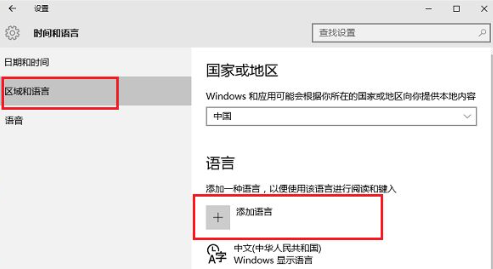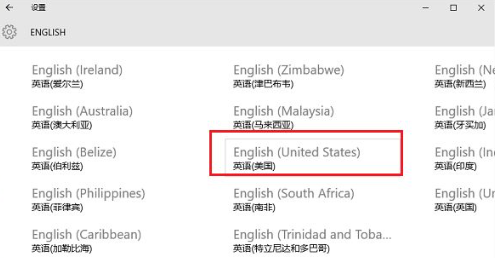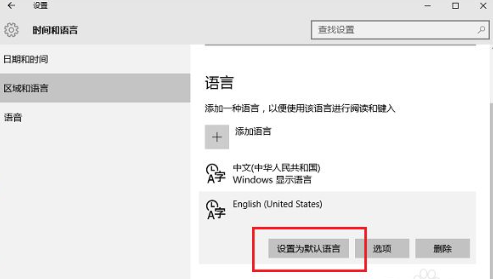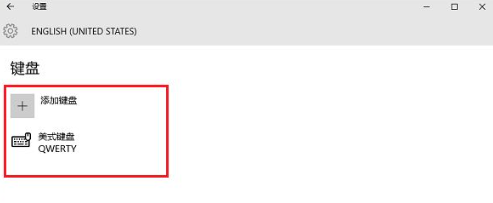win10美式键盘怎么调出来?win10美式键盘调出来的操作方法
大家好,我们有时候在用win10系统的时候需要用到美式键盘,但是有些小伙伴不知道怎么调出来。其实很简单哦,只需要去windows设置下的时间和语言那里,选中添加语言就行了。接下来,让我来给大家详细介绍一下win10美式键盘调出来的步骤吧!
win10美式键盘调出来的操作方法
1、打开win10系统Windows设置,点击时间和语言。
2、进去时间和语言界面之后,点击区域和原因,选择添加语言,如下图所示。
3、进去添加语言界面,先选择English,然后选择English(美国),如下图所示。
4、添加语言之后,选择设置为默认语言,如下图所示。
5、设置为默认语言之后,点击选项,如下图所示。
6、进去默认语言选项界面,进行添加美式键盘,这样美式键盘就是默认的输入法了,如下图所示。
7、添加完,用户可以使用Windows键加空格键来进行切换。
相关文章
- win10蓝牙耳机配对成功但无法连接怎么办?
- win10字体文件夹只读属性去不掉怎么办?
- win10系统炉石传说无法修改分辨率如何解决?
- win10系统如何配置boot?win10系统配置boot操作方法
- win10桌面背景不显示怎么办?win10桌面背景不见了解决方法
- win10截图和草图功能没反应怎么办?
- win10怎么禁止锁屏界面使用相机?win10关闭锁屏界面相机操作方法
- win10怎么设置托盘隐藏图标?win10隐藏托盘图标设置方法
- win10提示扬声器无法找到输出设备怎么解决?
- win10控制面板怎么调出来?win10控制面板四种开启方法
- win10系统怎么永久禁用驱动程序强制签名?
- win10专注助手优先级怎么设置?win10专注助手优先级的设置方法
- win10如何关闭系统通知?win10关闭通知操作方法
- win10麦克风没禁用但是没声音怎么办?
- win10双网卡上网互不干扰怎么设置?
- win10日志文件怎么删除?win10日志文件删除路径在哪解析